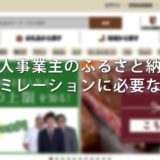最近のMacOSのアップデート後、ログイン画面やシステム終了画面が英語表記になる状況が発生するようになりました。
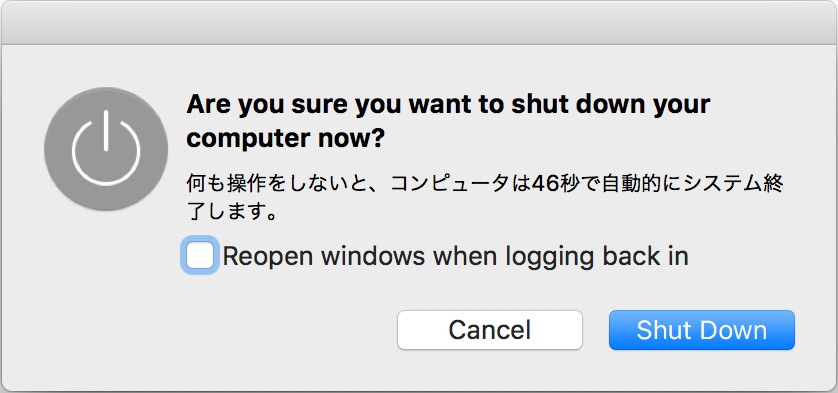
システム終了画面はこのような感じの英語表記になります
全てが英語表記になるわけではないので、問題はないのですがやっぱり日本語の方がいいですよね。
今回は、同じように英語表記になっている方のために、日本語に変更する方法をご紹介します。
システム環境設定の言語設定を確認する
まずはシステム環境設定から、言語設定を確認しましょう。
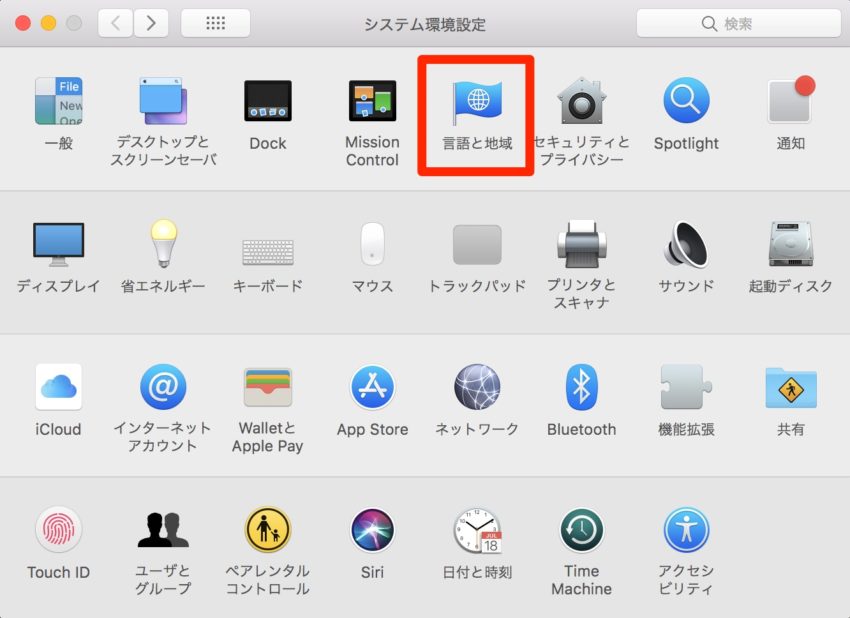
システム環境設定を開いて、「言語と地域」をクリックします。
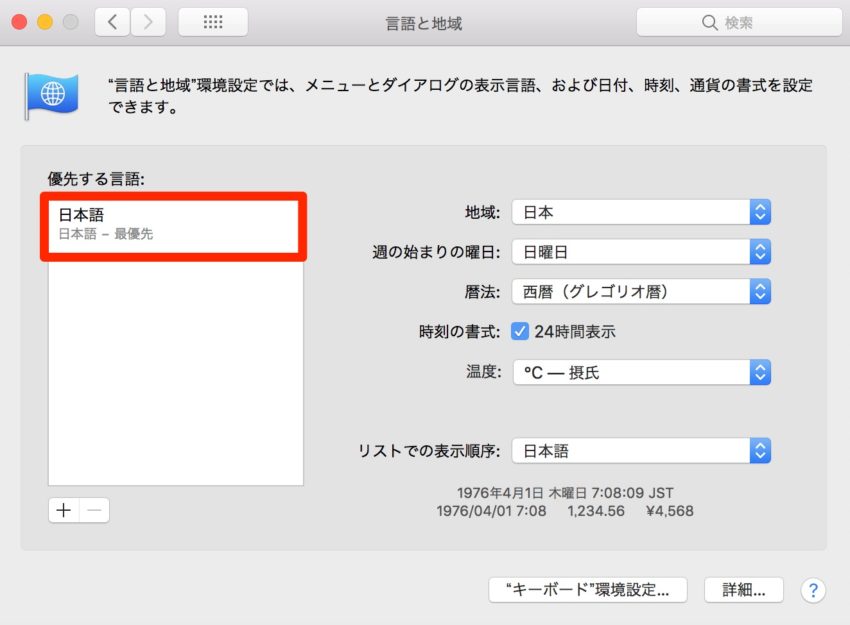
言語と地域の設定が日本語になっていたら、言語設定は問題ありません。
言語設定では変更できない場合
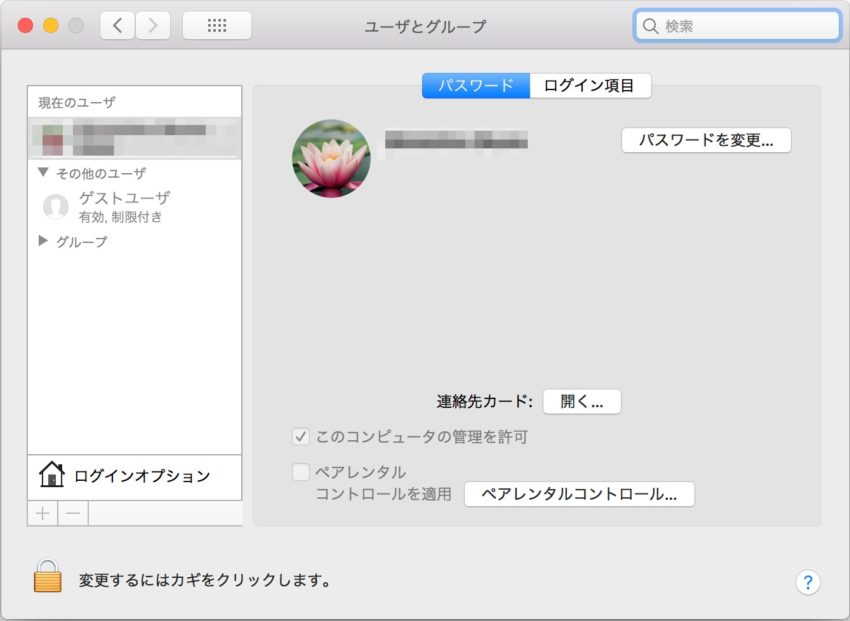
システムアカウント設定の「ユーザとグループ」の中に複数のアカウントがある場合は、システム環境設定の言語設定ではできないようです。
そんなときは、次の方法をお試しください。
ターミナルで言語を日本語に設定する
言語設定で表記が変更できなかった場合は、ターミナルから設定を変更します。
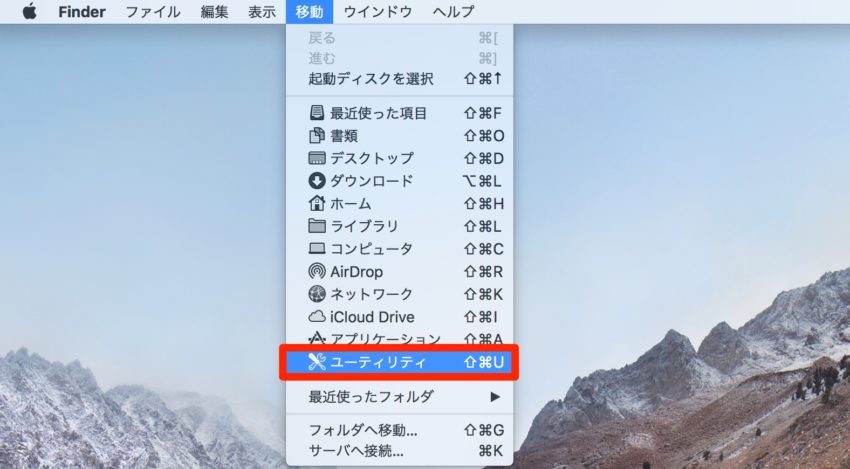
まず、Finderメニューの移動にある「ユーティリティ」をクリックします。
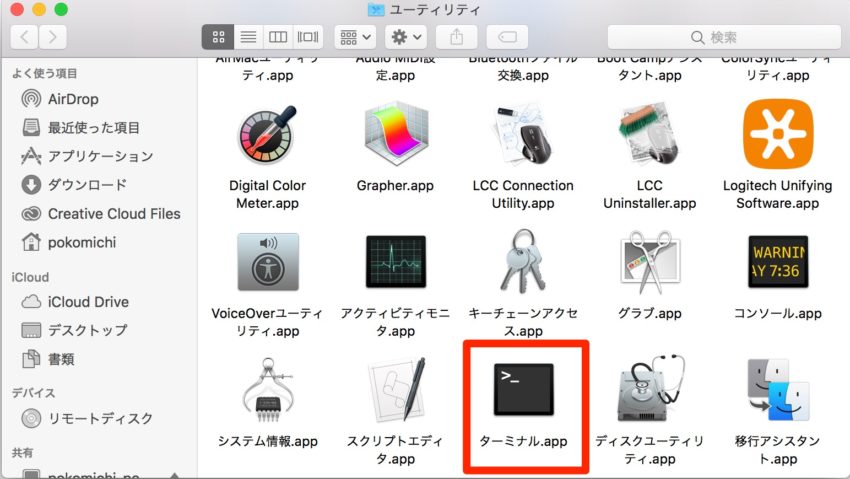
ユーティリティの中にある「ターミナル」をクリックして開きます。
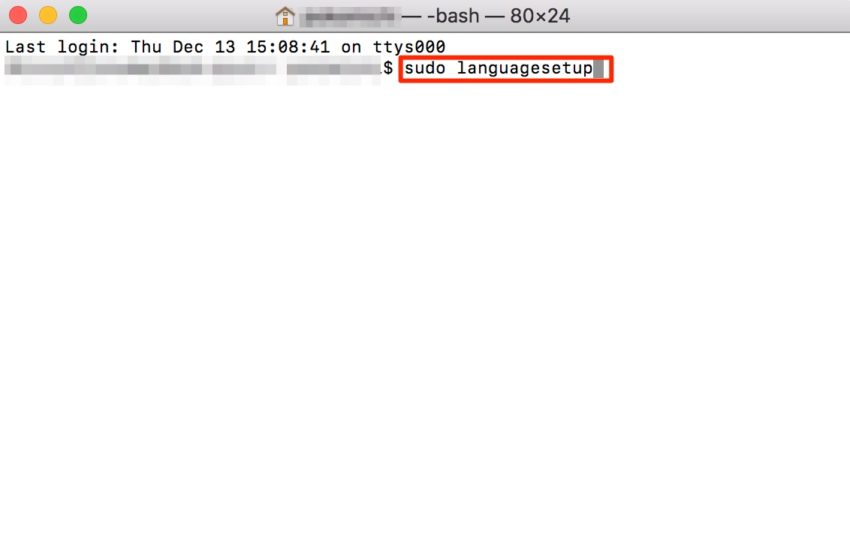
ターミナル画面が開きますので、「sudo languagesetup」と入力してエンターをクリックします。
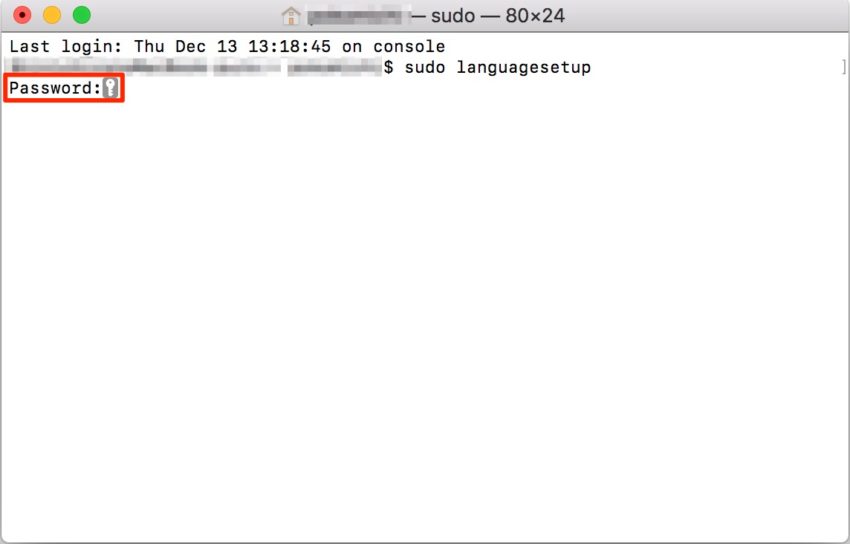
パスワード入力画面が表示されますで、アカウントログインの際のパスワードを入力します。
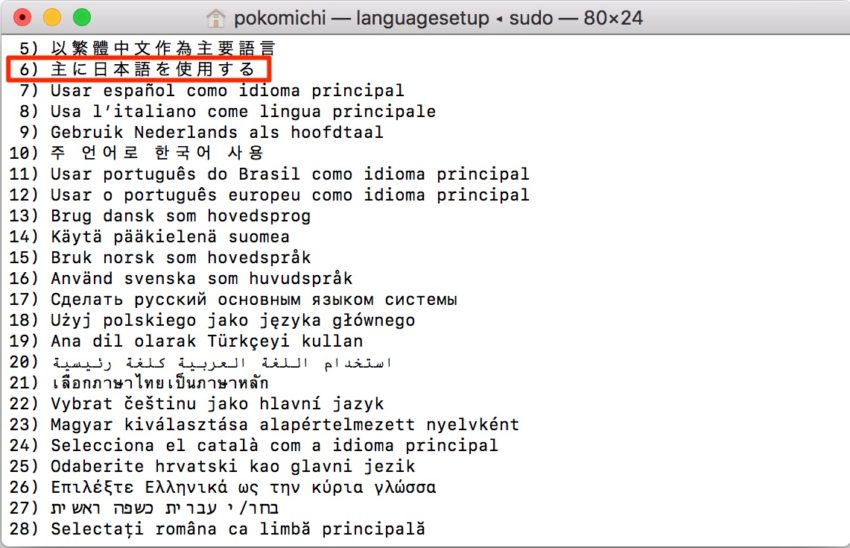
言語一覧が表示されます。
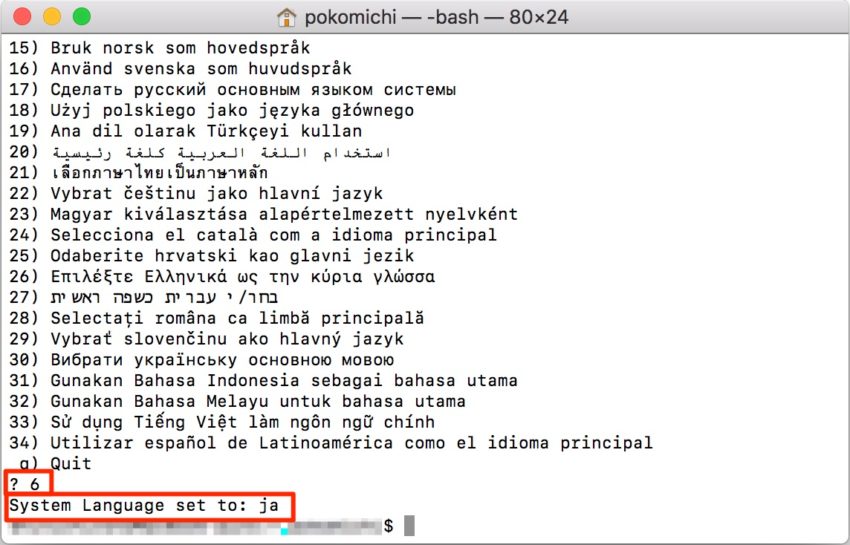
日本語の「6」を入力して、エンターをクリックします。
これで、ターミナルの設定は完了です。完了したら、Macを再起動してください。
日本語設定完了の確認
再起動が完了したら、システム終了画面を開きます。
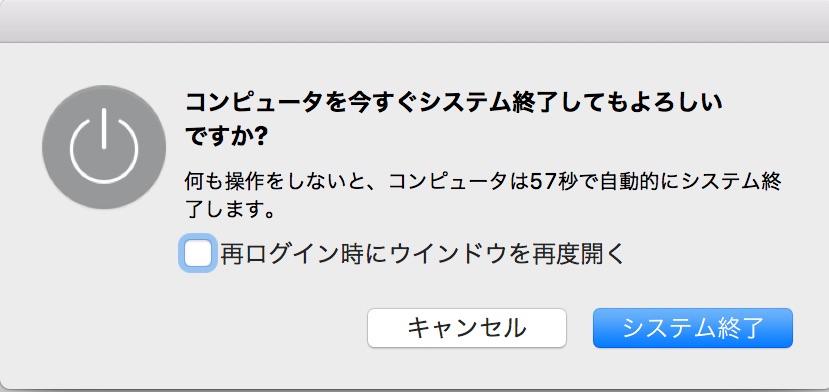
英語表記だったものが、日本語表記に変更されました。
MacOSのアップデートで、何度も同様の症状が発生することがあるので、今回ご紹介した方法は覚えておいてくださいね。